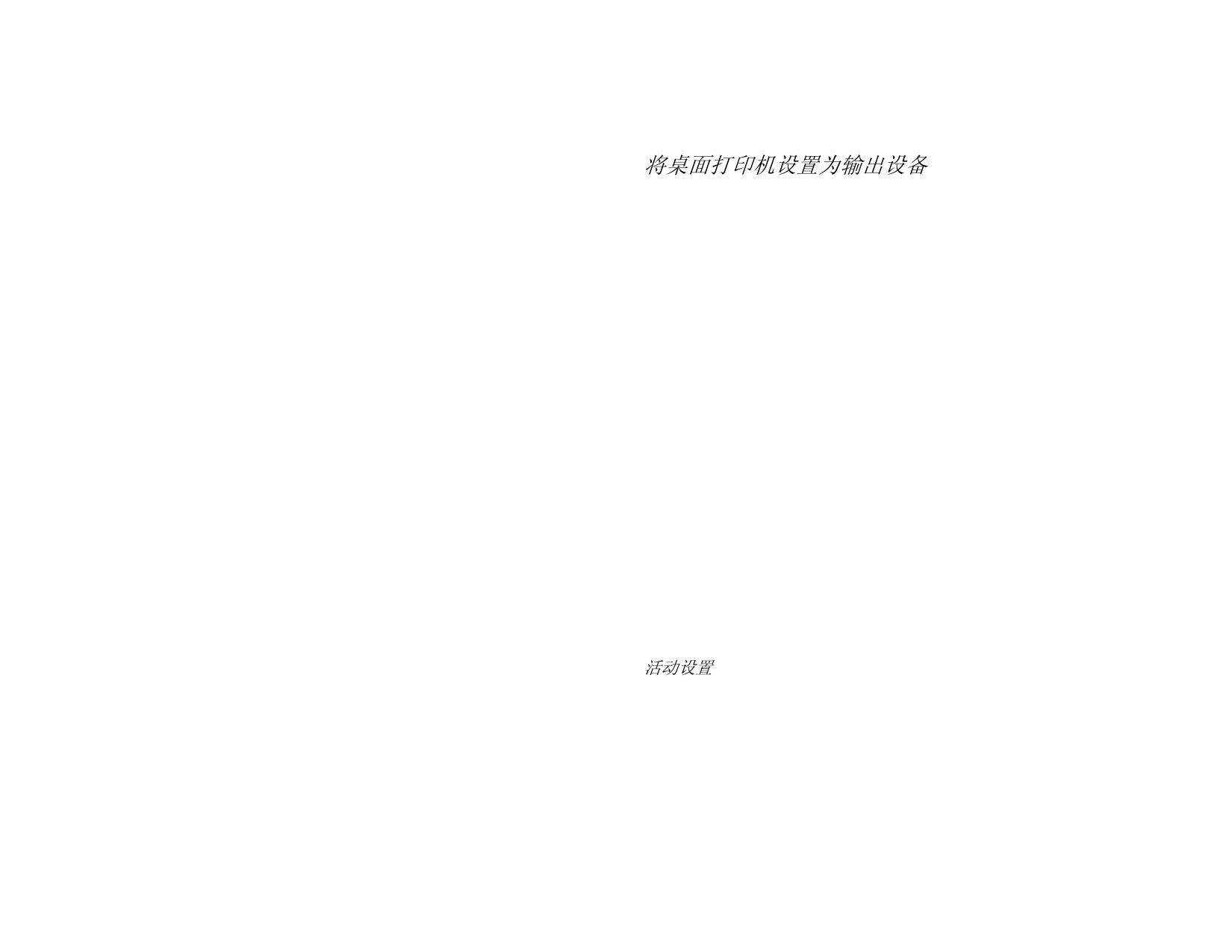
2. 处理输出设备设置
设置在本软件与输出设备之间提供链接。每个设置均包含下列信
息:
• 所用输出设备的类型。
• 与设备通讯所用的方法。
• 有关如何处理传入的打印作业的详细信息。
• 应用于新作业的缺省作业属性。
“制作管理程序”允许同时使用多个设置。每个输出设备可能对应
多个设置。这样就可以根据不同的目的去配置每个设置,因此非常
有用。例如,您可以配置一个设置用来打印校样,配置另一个用于
最终输出。您也可以根据不同的输出介质配置不同的设置。
添加新设置
1. 从设置菜单中选择添加设置。
2. 选择要设置的设备类型。
乙烯切割机仅作为“虚拟多功能设备”的一部分而受到支持。如需有关详细
信息,请参阅 轮廓切割与虚拟多功能设备输出。
3. 从列表中选择输出设备的品名与型号,单击下一步。
4. 编辑设置名称。此名称还作为默认的热文件夹名称。
5. 选择是,安装桌面驱动程序使此设备成为计算机上其它程序的
标准打印机。
要从不同的 Windows PC 或运行 OS X 的 Macintosh 打印到此设备,则
必须安装该打印机的桌面驱动程序。
6. 选择输出设备用于通讯的端口类型。如果需要,请编辑所选端
口的通讯设置。如需有关详细信息,请参阅“编辑设置属性”。
如果网络输出设备支持 TCP/IP,请使用 TCP/IP。否则应该选择 LPR。
7. 单击完成。
将桌面打印机设置为输出设备
1. 将打印机作为标准的 Windows 打印机添加到计算机中。
2. 在本软件中创建设置时,请在品名下选择桌面打印机,接
着在型号下选择桌面打印机的打印队列,然后单击下一步
。
3. 编辑设置名称。此名称还用作缺省的热文件夹名称。
4. 选择是,安装桌面驱动程序,使设备可以作为标准打印机
供计算机上的其它程序使用。
要从不同的 Windows PC 或运行 OS X 的 Macintosh 打印到此设备,则
必须安装该打印机的桌面驱动程序。
5. 单击完成。
选择设置
要选择设置,请在设置区突出显示它的图标。任何时候都只能选择
一个设备。
激活设置
活动设置 是随时可以输出作业的设置。
要激活设置,请执行下列步骤之一:
• 选择设置区中该设置图标旁边的复选框。
• 选择设置图标,然后从设置菜单选择设为当前。
• 使用鼠标右键单击设置图标,然后从快捷菜单中选择设为当
前。
11
© 2007 SA International



































































































